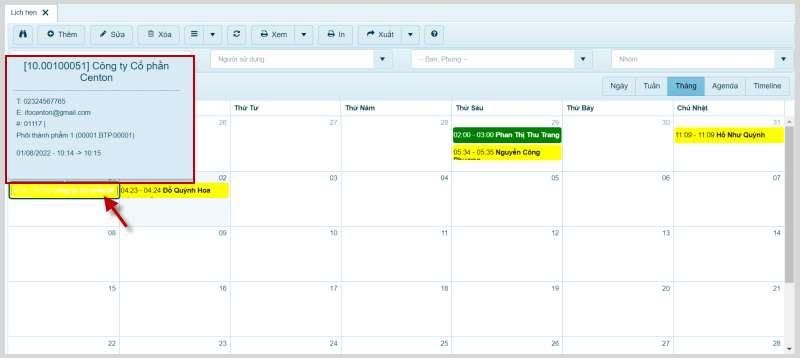Cách xem lịch hẹn với các giao diện khác nhau
1. Vào mục "Lịch hẹn" theo đường dẫn: Salon (POS) >> Lịch hẹn.
2. Lựa chọn giao diện hiển thị lịch hẹn phù hợp với nhu cầu sử dụng.
- Hiển thị danh sách lịch hẹn theo: Ngày, tuần, tháng, agenda, timeline.
- Nhấn để chuyển sang Ngày/ Tuần/ Tháng trước.
- Nhấn để chuyển sang Ngày/ Tuần/ Tháng sau.

- Hiển thị lịch hẹn của từng nhân viên thực hiện:
Lựa chọn tên nhân viên, phần mềm hiển thị tất cả lịch hẹn của nhân viên theo khoảng thời gian lựa chọn.
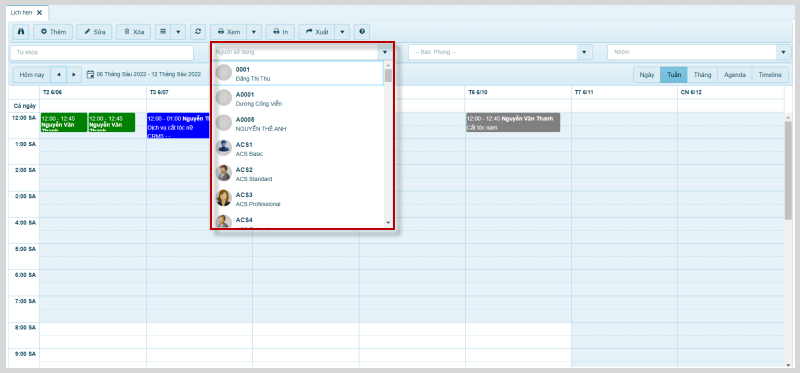
- Hiển thị lịch hẹn của từng bàn - phòng (không gian làm việc):
Lựa chọn bàn - phòng, phần mềm tự lọc ra tất cả lịch hẹn của từng bàn - phòng theo khoảng thời gian lựa chọn.
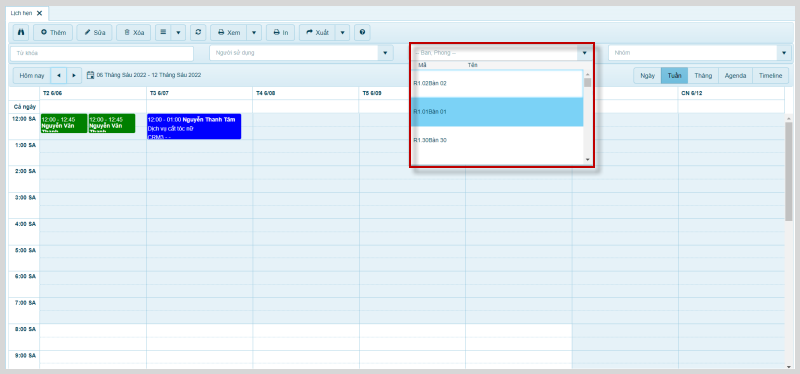
- Hiển thị lịch hẹn của từng nhóm sản phẩm/ dịch vụ:
Lựa chọn nhóm sản phẩm/ dịch vụ, phần mềm đưa ra tất cả lịch hẹn của các sản phẩm/ dịch vụ thuộc nhóm đó theo khoảng thời gian lựa chọn.
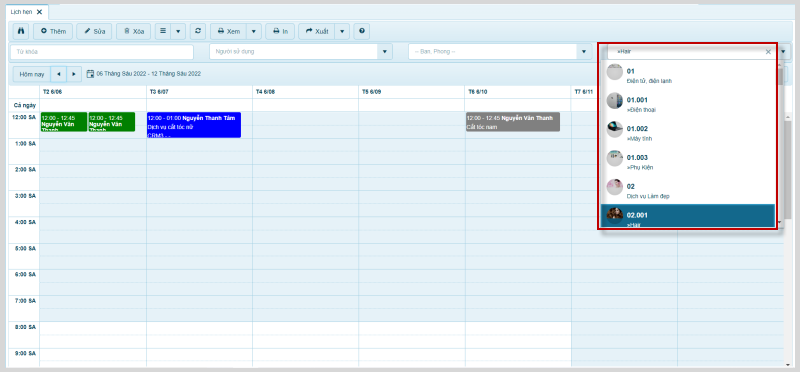
3. Trỏ chuột vào lịch hẹn trên giao diện để xem thông tin: Tên khách hàng, số điện thoại, email, số hóa đơn, tên sản phẩm/ dịch vụ, thời gian.